AbemaTVで有料プランを解約する方法【iPhone/Android/PC】
AbemaTVでプレミアムプランを解約する際は注意点がいくつかあります。無料期間の終了とともに有料となるため確認して解約手続きをしないと継続的に課金されてしまいます。AbemaTVをお使いのiphone,Android,PC等解約方法や注意点を解説します。

目次
AbemaTVの有料プランとは?
AbemaTVは基本的に無料ですが、有料にするとどんなメリットがあるのでしょう?
月額960円のプレミアムプラン
AbemaTVのプレミアムプランは申し込み日から起算して1ヶ月間は無料期間が設けられており、無料期間中であればいつでも解約できます。無料期間を過ぎると自動的に継続課金が発生するので注意が必要です。
フリープランとの違い
AbemaTVプレミアムプランでは、見逃し配信に対応しています。約20チャンネルの見逃した配信を視聴できるため、フリープランのように配信時間を気にせず膨大なチャンネルを無駄なく満喫する事ができます。
 AbemaTVとは?特徴や評判を初心者向けに解説
AbemaTVとは?特徴や評判を初心者向けに解説AbemaTVの解約/有料プラン解約方法〜iPhone編〜
ここではiPhoneでのAbemaTVの解約の仕方について解説していきます。
解約手順
下記のAndroid編に記載の解約の手順と同様の手順にて解約できます。同様の方法で上手く解約できない時はitunes Storeから解約する方法もあります。
上手く解約できない時
ios端末でのAbemaTVの解約はiPhone,ipad等、本体の設定から解約できます。
1 itunes StoreとApp Storeを開きます。
2 Apple IDを表示という項目をタップし、登録をタップします。
3 AbemaTVを選択し登録をキャンセル、トライアルをキャンセルをタップし解約手続きを進めます。
IOS端末の手順は全て同じ
iPhoneやipad等のios端末では決済方法が同じであるため、全て上記の方法で解約できます。
Apple決済で支払っている場合
iPhoneやipadでAbemaTVアプリをダウンロードしてAbemaTVのプレミアムプランを契約した場合は、Apple決済で支払う事になるので、お使いのiPhone等から解約の手順に沿って解約できます。
AbemaTVの解約/有料プラン解約方法〜Android編〜
ここではAndroidでのAbemaTVの解約の仕方について解説していきます。
解約手順
Android端末からのAbemaTVの解約の流れを、下記に画像付きで解説しています。
AbemaTVアプリを開いて左下のアイコンをタップします。
上記メニューが表示されるので設定をタップします。
視聴プランが表示されている項目があります。AbemaTVの有料プランを契約されている場合はプレミアムプランになっています。こちらをタップします。
上記のGoogle Playストアから解約をタップします。するとGoogle PlayのAbemaTVの画面へと移動します。解約の手続きはGoogle Playにて行います。
Google PlayのAbemaTVの画面へ移動すると、定期購入を管理という項目がありますのでタップします。
定期購入を管理をタップすると上記の画面へ移動します。このページではAbemaTVのアイコンをタップします。
現在の契約プランや支払い方法が記載された画面が表示されます。その下の定期購入を解約をタップします。
解約の理由を選択する画面へと移動するので、項目にチェックをいれ次へをタップします。
最終確認の画面が出てきますので定期購入を解約をタップするとAbemaTVのプレミアムプランの解約が完了します。
アプリからでもブラウザからでも解約が可能
ブラウザからAbemaTVを解約する場合はGoogle Play Storeを開いて、AbemaTVプレミアムプランを契約したGoogleアカウントにてログインします。ここからは上記手順と同様です。
Google Play 決済で支払っている場合
Google Play決済にて支払いを行っている場合は、AbemaTVを契約したアカウントでログインしてから解約手続きをする事で解約できます。
 Androidの動画再生アプリおすすめ11選!
Androidの動画再生アプリおすすめ11選!AbemaTVの解約/有料プラン解約方法〜PC編〜
ここではPCでのAbemaTVの解約の仕方について解説していきます。
解約手順
PCからのAbemaTVの解約の流れを解説します。
1 PCからAbemaTVを開き、画面上部のメニューを開きます。
2 Abemaプレミアムのページを開いて、現在のプランの横の解約するを選択します。
3 画面の表示に沿って手続きを完了させます。
登録アドレスに解約完了メールが届くことを確認
解約手続きが完了すると、登録メールアドレスにAbemaTVより解約完了のメールが届きます。メールの確認ができればAbemaTVプレミアムプランの解約は完了です。
クレジット決済で支払っている場合
PCからAbemaTVを契約しクレジットカードで決済をされている場合は、PC編での解約の手順で解約手続きができます。
 YouTube動画をリピート再生する方法!繰り返し(ループ)スマホ・パソコンで再生しよう
YouTube動画をリピート再生する方法!繰り返し(ループ)スマホ・パソコンで再生しようAbemaTVの解約/有料プラン解約の注意点
AbemaTVの解約をする際には、いくつか注意すべきポイントがありますので順番に見ていきましょう。
プレミアムプランの無料期間内に解約するために
解約したはずなのに継続課金されている。なんて事の無いように注意しましょう。
更新日時の24時間前までに手続きを
AbemaTV解約時間についての注意点ですが、AbemaTV を解約する際は次回の更新日時の24時間前に手続きしなければ有料プランが更新されてしまいます。フリープランに戻す際は更新時間に注意が必要です。
解約とアンインストールを勘違いしないように
よくある勘違いなので最も注意すべきポイントです。
スマホアプリのアンインストールは解約にはならない
AbemaTVプレミアムを解約しフリープランへ変更せずに、アプリをアンインストールだけでは契約プランが継続しています。フリープランへの変更はプレミアムプランの解約完了後に自動的に移行するため、手続きは不要です。
合わせて読みたい!動画配信サービスに関する記事一覧
 AbemaTVの視聴方法と使い方【テレビ/スマホ/タブレット/PC】
AbemaTVの視聴方法と使い方【テレビ/スマホ/タブレット/PC】 AbemaTV『見逃し視聴』の使い方!見逃したテレビ番組を見るには?
AbemaTV『見逃し視聴』の使い方!見逃したテレビ番組を見るには? TVer(ティーバー)とは?無料TV視聴アプリTVerの通信料金や特徴を解説
TVer(ティーバー)とは?無料TV視聴アプリTVerの通信料金や特徴を解説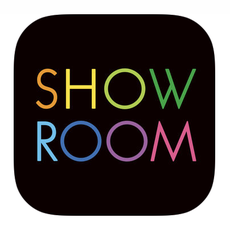 ライブ配信アプリSHOWROOM(ショールーム)とは?使い方を解説
ライブ配信アプリSHOWROOM(ショールーム)とは?使い方を解説




















